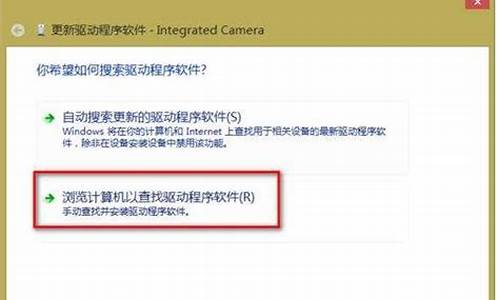windows7未能启动怎么修复计算机_win7iis功能未打开怎么办
1.WIN7下IIS服务器安装后找不到地方打开
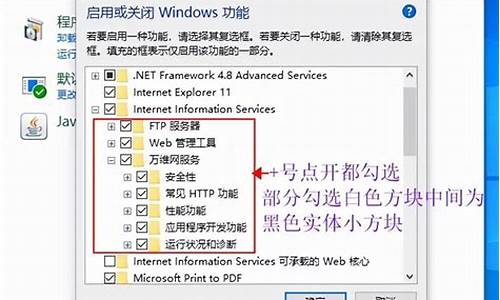
1、打开“控制面板”->“程序与功能”。
2、点击左侧“打开或关闭Windows功能”选项。
3、找到“Internet 信息服务”,选中,进入下一步,注意:如没有系统盘的话,需要下载相关版本的IIS安装包解压待用。在这里安装的时候到解压包里面寻找相关文件即可。
4、回到控制面板里面,找到“管理工具”,并点击进入。
5、双击“Internet 信息服务(IIS)管理器”就是IIS了。如使用频繁可创建快捷方式以节省时间。
6、选中“Default Web Site”,双击中间的“ASP”把“启用父路径”改为“True”
7、单击右侧“高级设置”选择你网站的目录。
8、回到IIS,单击右侧的“绑定...”,选中要绑定的网站,点“编辑”如果是一台电脑,只修改后面的端口号就行,可随意修改数字。如是办公室局域网,点击下拉框,选择电脑上的局域网IP,例如:192.168.**.**,然后修改端口号。
9、回到IIS,如果右侧显示停止,就选择启动,然后点击下面浏览网站,就可打开绑定文件夹里面的网站。
10、这时就可在浏览器里面输入 ://127.0.0.1来测试安装成功与否。
WIN7下IIS服务器安装后找不到地方打开
1、首先找到控制面板,打开它。
2、将查看方式改为“类别”,在出来的对话框中点击“程序”。
3、在“程序和功能”中选择“打开或关闭Windows功能”。
4、将Internet信息服务下面的FTP服务器、Web管理工具、万维网服务全部打开。点确定。
5、再回到控制面板——系统和安全——管理工具中,可以看到Internet信息服务(IIS)管理器,打开它。
6、现在就可以使用IIS来发布网站了。
以上就是Win7系统中如何开启IIS服务方法介绍。你可以试试灵不灵。
上面的方法不行,可用下面的方法:
IIS服务是一个网站服务,可以让我们在自己的电脑里配置站点。默认下系统是没有安装这个服务的,那么如何在win7里安装IIS?下面来看一下。
操作方法
01
首先点击打开开始菜单上的‘控制面板’
02
打开控制面板后,点击打开‘程序’
03
打开后,点击右边的‘打开或关闭windows功能’
04
点击后会弹出windows功能窗口,我们可以看到这里的“Internet信息服务”并没有安装上,点击勾选上这个服务,然后点击下方的‘确定’按钮。
05
点击后,就会自行安装了。稍等片刻,等其自行安装完成。
06
安装完后,我们点击控制面板里面的“系统和安全”
07
在系统和安全页面点击打开‘管理工具’。
08
在管理工具页面,可以看到新安装的“IIS管理器”了,点击打开。
09
打开后,可以看到我们的IIS服务已经安装后,并开启了服务了,可以配置自己的网站了。
以上两种方法,总有一种你能用上。
你好!
从“运行”对话框中启动
IIS
管理器
在“开始”菜单上,依次单击“所有程序”、“附件”和“运行”。
在“打开”框中,键入
inetmgr,然后单击“确定”。
从管理服务控制台启动
IIS
管理器
在“开始”菜单上,依次单击“所有程序”、“附件”和“运行”。
在“运行”文本框中键入“控制面板”,然后单击“确定”。
在“控制面板”窗口中,单击“经典视图”,然后双击“管理工具”。
在“管理工具”窗口中双击“Internet
信息服务”。
声明:本站所有文章资源内容,如无特殊说明或标注,均为采集网络资源。如若本站内容侵犯了原著者的合法权益,可联系本站删除。